[解決済み!] QuickTime で MP4 が開けない理由とその解決方法
QuickTime は、macOS に組み込まれたマルチメディア プレーヤーで、さまざまなデジタル メディア形式の再生、ストリーミング、エンコード、トランスコードをサポートしています。しかし、Mac ユーザーを悩ませているのは、QuickTime で MP4 を開けないことがあることです。原因は、互換性のないコーデックまたは破損したファイルである可能性があります。心配しないでください。この記事では、開けない理由を詳しく説明し、QuickTime で MP4 を開けない問題を解決するための 5 つの実行可能な無料ソリューションを紹介します。
ガイドリスト
パート 1: QuickTime で MP4 を開けない理由 パート 2: QuickTime で MP4 が開けない問題を解決する 3 つのベストな方法 パート 3: MP4 を再生できる 3 つの無料 QuickTime 代替ソフト パート 4: QuickTime で MP4 が開けないという FAQパート 1: QuickTime で MP4 を開けない理由
QuickTime で MP4 ファイルを正常に開けない理由はたくさんあります。まず、プレーヤーのバージョンが最新かどうかを確認してください。古いバージョンではエラーが発生し、MP4 ファイルを正常に再生できない場合があります。もちろん、他の問題によって QuickTime で MP4 を開けないこともあります。詳細については、以下をお読みください。
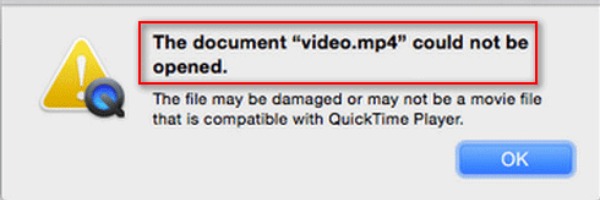
MP4 の互換性のないコーデック: QuickTime には MP4 デコーダーに関する制限があるため、MP4 ファイルがサポートされているかどうかを確認する必要があります。たとえば、QuickTime 6 は、シンプルな構成ファイル MPEG-4 を使用したエンコードとデコードのみをサポートしています。QuickTime 7 は、H.264 エンコーダーとデコーダーをサポートしています。
廃止されたバージョン: プレーヤーが最新バージョンでない場合、QuickTime を使用して MP4 を開くことができない可能性があります。したがって、この状況を防ぐには、プレーヤーのバージョンを更新する必要があります。
ファイルの破損: 場合によっては、MP4 ファイルが破損していて、QuickTime で MP4 を開けないことがあります。再生する前に、ファイルに破損やその他の問題がないか確認できます。
パート 2: QuickTime で MP4 が開けない問題を解決する 3 つのベストな方法
解決策1: MP4をQuickTime形式に変換する
ファイルのコーデックに互換性がない場合は、 4Easysoft トータルビデオコンバータ MP4 を QuickTime でサポートされている形式に変換します。この優れたビデオ コンバーターは、解像度、フレーム レート、ビットレートなどの設定をカスタマイズすることで、高品質の MP4 への変換をサポートします。さらに、複数の大きな MP4 ファイルを一度に変換でき、ファイル サイズの制限はありません。4Easysoft を使用して MP4 を変換すると、QuickTime で MP4 を開けなくなる問題を修正できます。

MP4 を H.264、HEVC/H.265、MPEG-4 などのさまざまなエンコーダに変換します。
解像度やビットレートなどの設定を調整することで高品質な変換を実現します。
ファイルサイズの制限がなく、バッチ変換を提供します。
回転、反転、切り取りなど、ビデオを調整するためのプロフェッショナルな編集ツールを提供します。
ステップ14Easysoft Total Video Converterを公式サイトから無料でダウンロードし、すぐに起動してください。 追加ファイル ボタンをクリックして MP4 ファイルをアップロードします。

ステップ2をクリックしてMP4形式を選択します。 フォーマット ボタンをクリックします。リストからMP4を選択して カスタムプロファイル 歯車アイコンの付いたボタンをクリックすると、エンコーダーがMPEG-4に調整されます。また、好みに応じて解像度を1080pに変更することもできます。 新しく作る ボタンをクリックしてこれらの調整を保存します。

ステップ3MP4ビデオに字幕を追加したい場合は、 編集 ボタンをクリックします。 字幕 ボタンをクリックします。 字幕を追加 プラスアイコンの付いたボタンをクリックして字幕ファイルをインポートします。色や位置を自由に調整できます。

ステップ4最後のステップは、MP4をMPEG-4に変換して、QuickTimeがMP4を開くことができない問題を修正することです。 すべて変換 ボタン。

解決策2: QuickTime Playerを最新バージョンにアップデートする
古いバージョンには通常、いくつかのバグがあるため、QuickTime で MP4 を開けない問題を解決するには、ソフトウェア バージョンを適時に更新する必要があります。以下は、QuickTime プレーヤーを更新する方法です。
ステップ1まず、 アップルメニュー Macのボタンをクリックし、 システム環境設定次に、 ソフトウェアの更新 オプション。
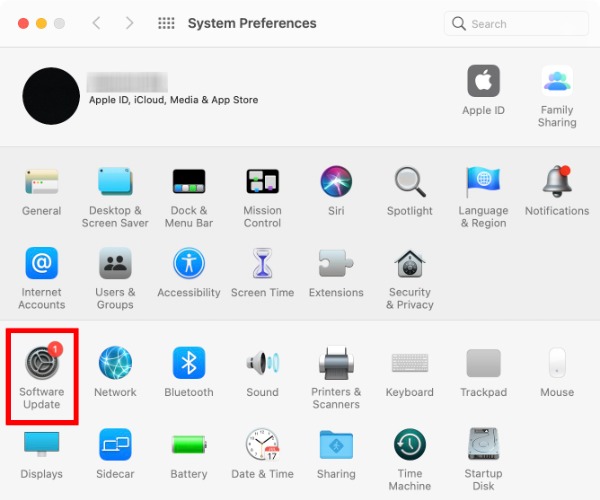
ステップ2QuickTimeプレーヤーが最新バージョンでない場合は、このウィンドウに更新が必要であることが表示されます。 今すぐアップロード ボタンをクリックして、QuickTime を更新し、再インストールします。
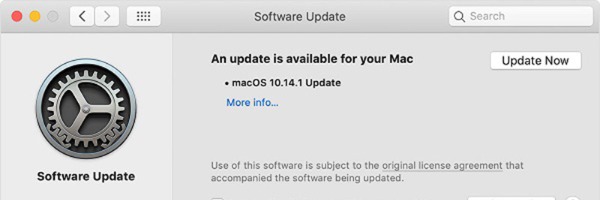
ステップ3ソフトウェアのアップデート後に Mac で QuickTime を再起動すると、問題なく MP4 ファイルを開くことができます。
解決策3: QuickTime PlayerまたはMacを再起動する
場合によっては、単純に再起動するだけで問題が解決することもあります。QuickTime または Mac を再起動して、QuickTime で MP4 を開けない問題を解決してみてください。
ステップ1MacでQuickTimeプレーヤーを起動し、 クイックタイムプレーヤー 上部のボタンをクリックします。
ステップ2を選択 QuickTime Playerを終了する このソフトウェアを閉じるオプションがあります。その後、QuickTime を再起動して MP4 ファイルを開く必要があります。
ステップ3をクリックしてMacを直接再起動することもできます。 アップルメニュー ボタンをクリックして 再起動 オプション。
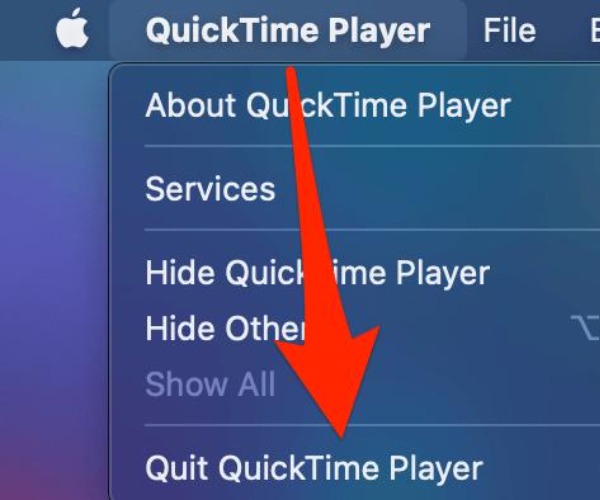
パート 3: MP4 を再生できる QuickTime の代替品 2 つ
もちろん、上記の 3 つの方法に加えて、QuickTime の代わりに他の信頼できるプレーヤーを使用して MP4 を開くこともできます。ここでは、2 つの無料ビデオ プレーヤーをお勧めします。自由に選択して使用できます。
1. 4Easysoft ブルーレイプレーヤー
MP4ビデオをロスレスで再生したい場合は、 4Easysoft ブルーレイプレーヤー 最高の QuickTime 代替品です。この強力なビデオ プレーヤーは、Blu-ray、DVD、MP4、WebM、VOB、FLV、AVI、MKV などの再生をサポートしています。このプレーヤーには、DTS-HD メイン オーディオ、Dolby TrueHD、Apple ロスレス オーディオ コーデックが搭載されているため、ステレオ サラウンド サウンド効果を楽しむことができます。超高品質の視覚効果と音響効果により、より優れた視聴体験を体験できます。

MP4 のロスレス再生と画面サイズなどの再生モードの自由な調整。
複数のパラメータを調整することで MP4 を高品質で再生します。
再生中にワンクリックでクイックスナップショットを提供します。
ステレオサウンド効果により、より良い視聴体験が実現します。
2. VLCメディアプレーヤー
QuickTime で MP4 を開けない場合は、無料で使用できる有名なビデオ プレーヤーである VLC Media Player を検討してください。ほとんどの一般的な形式のビデオを簡単に再生できます。VLC を DVD プレーヤーとして使用することもできます。MP4 を再生するためのわかりやすいインターフェイスを提供します。さらに、ニーズや好みに応じてビデオを他の形式に変換することもできます。
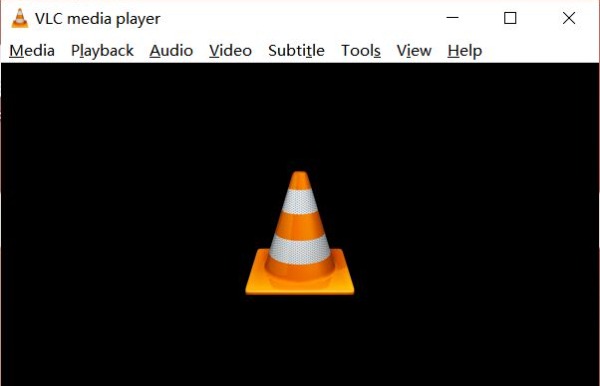
- 長所
- MP4 を再生できる無料のオープンソース ビデオ プレーヤー。
- シンプルなインターフェースは初心者にも優しいです。
- 短所
- 大きな MP4 ビデオを再生するとクラッシュが発生します。
パート 4: QuickTime で MP4 が開けないという FAQ
-
QuickTime で MP4 を開けない問題を解決するために、破損したファイルを修復するにはどうすればよいですか?
QuickTime が MP4 を開けない問題を解決するには、VLC を使用して破損したファイルを修復します。[環境設定] ボタンをクリックして、[入力/コーデック] オプションを選択します。次に、[常に修復] ボタンをクリックしてファイルを修復します。修復するには、MP4 を AVI 形式に変換する必要があることに注意してください。
-
QuickTime を使用して Blu-ray を再生できますか?
いいえ、できません。QuickTime は Blu-ray の再生をサポートしていませんが、Blu-ray を MOV 形式に変換することはできます。または、4Easysoft Blu-ray Player で直接再生することもできます。
-
QuickTime に最も互換性のある MP4 ビデオ コーデックは何ですか?
MPEG-4 は、QuickTime で開くのに最も互換性のあるビデオ コーデックです。MPEG-4 エンコーダーを使用する限り、問題なく QuickTime で MP4 を開くことができます。
結論
QuickTimeでMP4が開けない場合は、 QuickTime ビデオコンバーター MP4 を MOV に変換するか、ソフトウェアのバージョンを更新してください。他のプレーヤーで MP4 を直接再生したい場合は、この記事で 2 つの無料ツールも紹介しているので、最適なものを選択できます。この記事がお役に立ち、友人と共有できることを願っています。


